win11亮度调节失灵解决方法
- WBOYWBOYWBOYWBOYWBOYWBOYWBOYWBOYWBOYWBOYWBOYWBOYWB转载
- 2024-01-06 22:29:581286浏览
有的朋友感觉自己系统亮度不舒服,想要调节一下,结果发现自己的win11亮度调节失灵了没反应,不知道怎么办,其实这是注册表在作祟,我们只需要修改注册表项就可以解决了,快来学习一下吧。
win11亮度调节失灵:
第一步,同时按下键盘“Win+R”打开运行。

第二步,在其中输入“regedit”回车确定打开注册表。
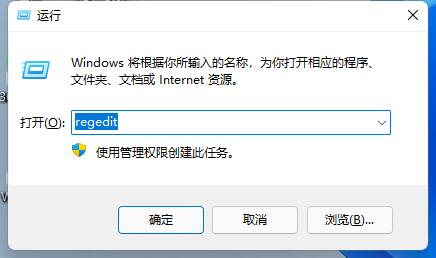
第三步,将“计算机HKEY_LOCAL_MACHINESYSTEMControlSet001ControlClass{4d36e968-e325-11ce-bfc1-08002be10318}”复制进上方路径。
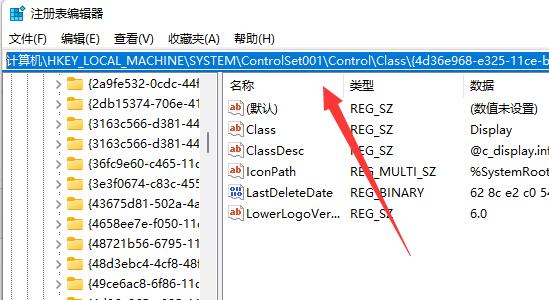
第四步,点击左边的“0000”文件夹,双击打开“FeatureTestControl”
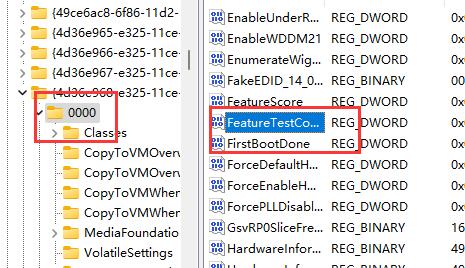
第五步,将数值数据更改为“ffff”,点击“确定”,再重启电脑即可正常调节亮度。
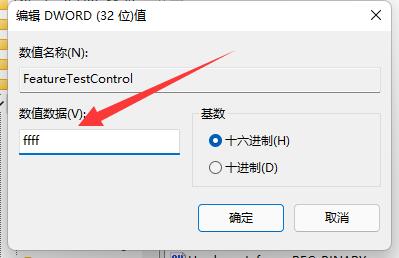
以上是win11亮度调节失灵解决方法的详细内容。更多信息请关注PHP中文网其他相关文章!
声明:
本文转载于:somode.com。如有侵权,请联系admin@php.cn删除
上一篇:Win10右键没有以管理员身份运行下一篇:win11开始菜单设置分组方法

